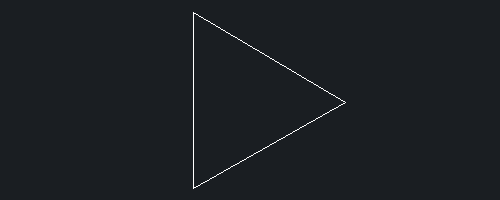CAD利用辅助圆绘制等边三角形的方法
返回CAD利用辅助圆绘制等边三角形的方法
我们在CAD的使用过程中,想要绘制出各类的图形可以利用辅助线,那大家知道几种运用辅助线画出图形的方法呢?
今天给大家介绍一下如何运用辅助圆绘制等边三角形的方法步骤
1、打开中望CAD软件
2、依次点击界面菜单栏上的“绘图”-“圆”-“圆心、半径”按钮
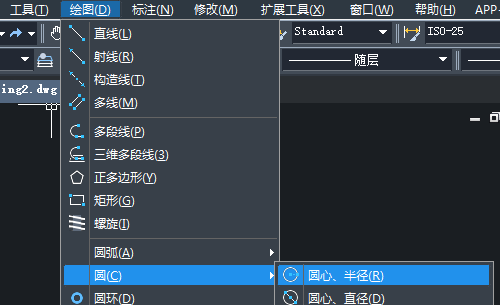
3、根据命令行出现的指示绘制出一个圆,如下图所示
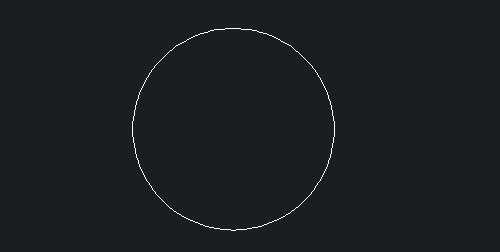
4、然后点击CAD软件界面上方的“格式”-“点样式”选项
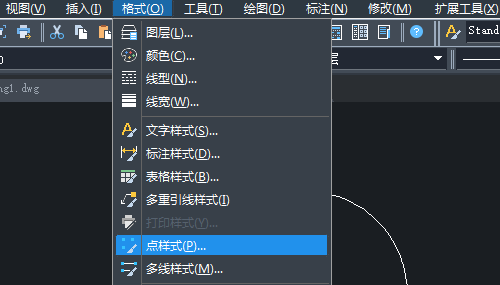
5、此时会弹出“点样式”对话框,我们选择以重点的样式,然后点击“确定”按钮
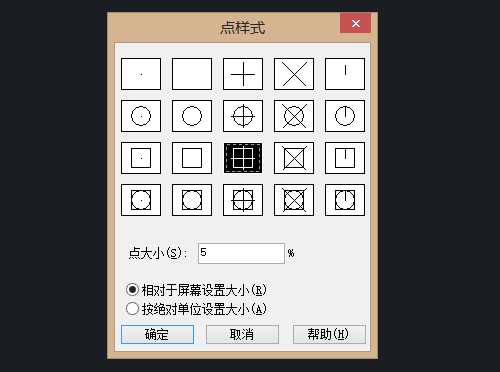
6、然后点击“绘图”-“点”-“定数等分”选项
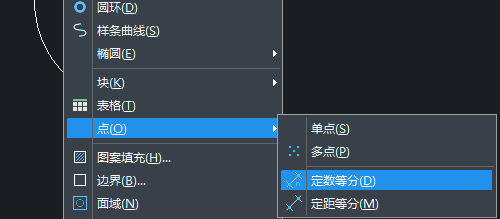
7、按照命令行出现的相关提示进行相应的操作,选择圆作为对象,输入分段数为3,按回车键确认

8、执行结果如下图所示
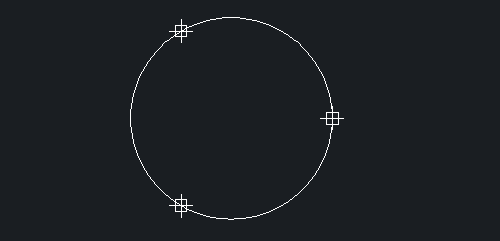
9、接下来,点击界面左方工具栏中的“直线”按钮,使用直线命令将圆上的三个点连接起来,执行结果如下图所示
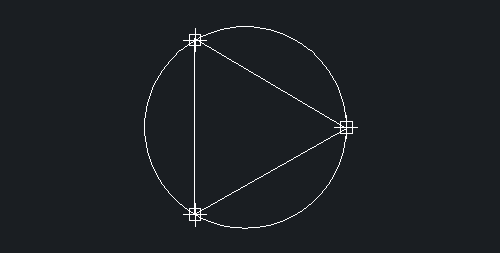
10、最后,把圆形和等分点删除,等边三角形就绘制完成了